Как загрузить и обновить драйвер мыши Microsoft в Windows 10
Опубликовано: 2021-07-10В этой статье мы покажем вам, как загрузить и установить последние версии драйверов мыши Microsoft для Windows 10.
Один из лучших способов поддерживать работу Bluetooth или беспроводной мыши в отличном состоянии — установить последние версии драйверов устройств. Обновление драйвера мыши до его последней версии не только помогает избежать надоедливых проблем с мышью, но и продлевает срок службы ваших мышей. Чтобы избавить вас от хлопот, связанных с поиском правильных драйверов для вашего устройства, мы подготовили это пошаговое руководство по загрузке и обновлению драйвера мыши Microsoft. Не теряя времени, давайте начнем обсуждение с лучших способов загрузки и обновления драйвера мыши Microsoft в Windows 10.
Самый простой способ загрузить, установить и обновить драйвер Microsoft в Windows 10
Не волнуйтесь, если вы не можете найти правильный драйвер Microsoft вручную, попробуйте Bit Driver Updater. Эта утилита обновления драйверов автоматически сканирует ваш компьютер на наличие устаревших драйверов, а затем устанавливает и обновляет драйверы Microsoft. С помощью этого средства обновления драйверов вы также можете восстановить все сломанные драйверы одним щелчком мыши. Все, что вам нужно сделать, это просто щелкнуть ссылку для скачивания, указанную ниже, чтобы БЕСПЛАТНО установить Bit Driver Updater.
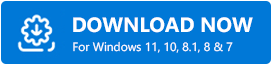
Способы загрузки обновления драйвера мыши Microsoft в Windows 10
Используйте следующие способы для загрузки и установки последней версии драйвера для программного обеспечения мыши Microsoft.
Способ 1. Загрузите и обновите драйвер мыши Microsoft через диспетчер устройств Windows.
Диспетчер устройств — это небольшое приложение, встроенное в операционные системы Microsoft Windows, которое помогает пользователям просматривать и управлять всеми аппаратными устройствами и их соответствующими драйверами. Ниже приведены пошаговые инструкции о том, как использовать его для выполнения обновления мышей и других указывающих устройств вручную.
- Прежде всего, вам нужно открыть приложение «Диспетчер устройств» на вашем ПК с Windows. Для этого вы можете щелкнуть правой кнопкой мыши логотип Windows (кнопка «Пуск») и выбрать « Диспетчер устройств» (см. изображение ниже).
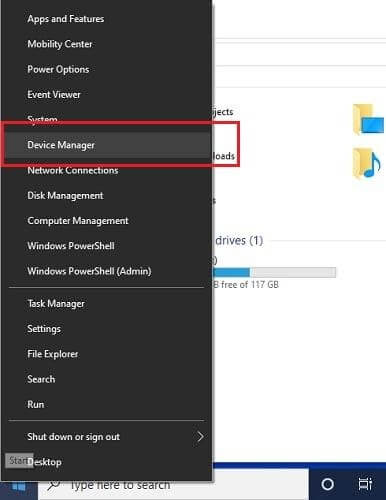
- Далее вам нужно найти категорию «Мыши и другие указывающие устройства» в Диспетчере устройств и развернуть ее.
- Теперь вам нужно найти свое устройство мыши, щелкнуть по нему правой кнопкой мыши, а затем выбрать опцию «Обновить драйвер» в появившемся меню.
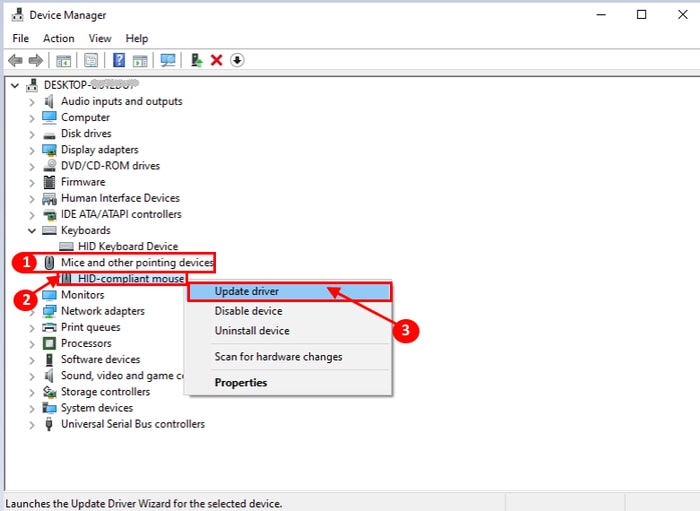
- На следующем экране вы увидите две опции: «Автоматический поиск обновленного программного обеспечения драйвера » и «Выполнить поиск драйвера на моем компьютере ». Вам нужно выбрать первый вариант.
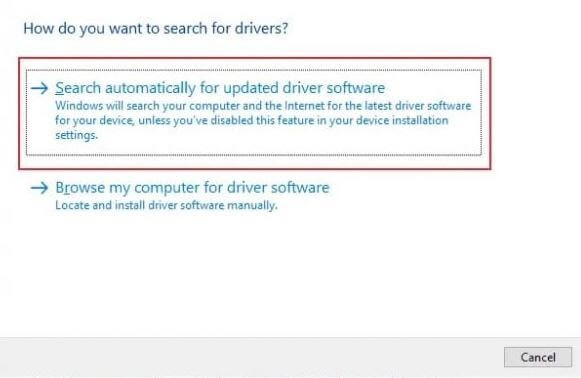
Примечание. Пользователи, которые уже загрузили Msmouse.inf (информационный файл установки драйвера), могут выбрать второй вариант.
- Теперь вам нужно терпеливо ждать, пока ваша система найдет новый драйвер мыши Microsoft для вашей операционной системы.
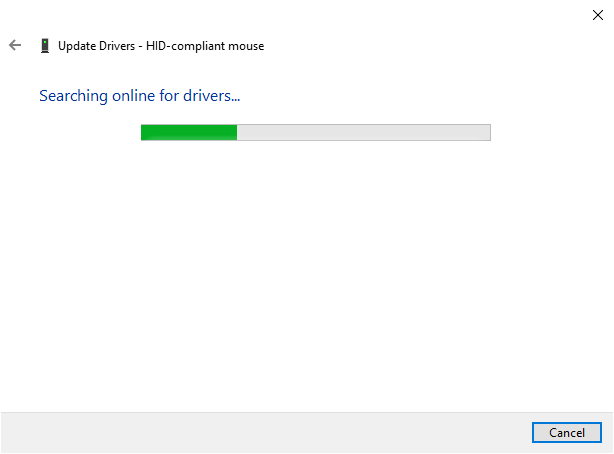
- Как только новое обновление будет найдено, все, что вам нужно сделать, это следовать некоторым инструкциям на экране, чтобы завершить процесс установки.
- После конкурса процесса загрузки и установки драйвера мыши Microsoft вам необходимо перезагрузить компьютер, чтобы изменения вступили в силу.
Важно помнить: обновление драйверов устройств вручную — трудоемкий, утомительный и подверженный ошибкам процесс. Итак, если у вас не хватает свободного времени или технических навыков, мы рекомендуем вам выполнить автоматическое обновление драйверов, используя Способ 3.

Читайте также: Беспроводная мышь не работает в Windows 10/8/7 {решено}
Способ 2. Обновите ОС Windows, чтобы загрузить и установить драйверы мыши Microsoft.
Установка последних обновлений программного обеспечения Windows с помощью встроенной функции обновления — еще один способ получить правильные драйверы для мыши и клавиатуры Microsoft. Прежде чем приступить к этому методу, имейте в виду, что Windows может не найти обновления драйвера Microsoft Mouse, если они были выпущены недавно. Тем не менее, если вы хотите попробовать, вы можете выполнить следующие шаги.
- Первое, что вам нужно сделать, это открыть настройки Windows . Для этого щелкните логотип Windows в левом нижнем углу и выберите значок шестеренки.
- В настройках Windows вам нужно выбрать поднастройку «Обновление и безопасность» .
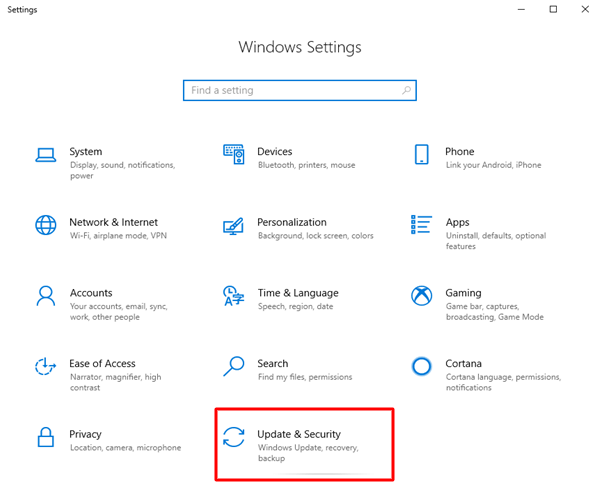
- Теперь вам нужно нажать кнопку «Проверить наличие обновлений» , расположенную под разделом «Центр обновления Windows».
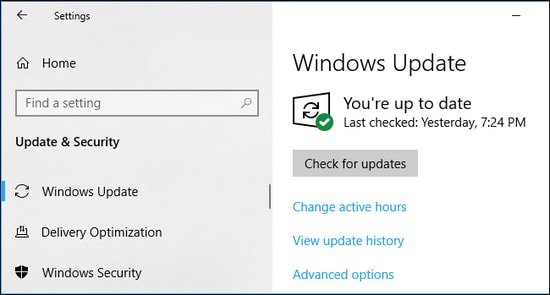
- Теперь подождите немного и посмотрите, найдет ли Windows новое обновление драйвера мыши Microsoft для вашего ПК.
- Если доступно обновление, щелкните гиперссылку « Загрузить и установить », чтобы начать процесс загрузки и установки драйвера мыши Microsoft.
Читайте также: Обновление USB-драйвера Microsoft совершенно бесплатно для Windows 10, 8, 7
Способ 3. Автоматическая загрузка и обновление драйверов мыши Microsoft в Windows с помощью Bit Driver Updater (рекомендуется экспертами)
Если вышеупомянутые методы кажутся утомительными и сложными для реализации, вы можете использовать интеллектуальное программное обеспечение, такое как Bit Driver Updater, для автоматического выполнения задачи всего за несколько секунд. Bit Driver Updater — это известный инструмент для обновления и восстановления драйверов, который обеспечивает легкий доступ ко всем новейшим драйверам, рекомендованным производителями, и позволяет мгновенно установить их одним нажатием кнопки.
Шаги по загрузке и установке драйверов мыши Microsoft с помощью Bit Driver Updater
- Скачайте и установите Bit Driver Updater .
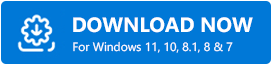
- Выберите параметр «Сканировать» на левой панели навигации, чтобы обнаружить устаревшие, сломанные или отсутствующие драйверы устройств на вашем компьютере.
- После завершения сканирования вам нужно выбрать опцию «Обновить сейчас» , доступную рядом с драйвером мыши Microsoft, чтобы программа установила последнюю версию драйвера.
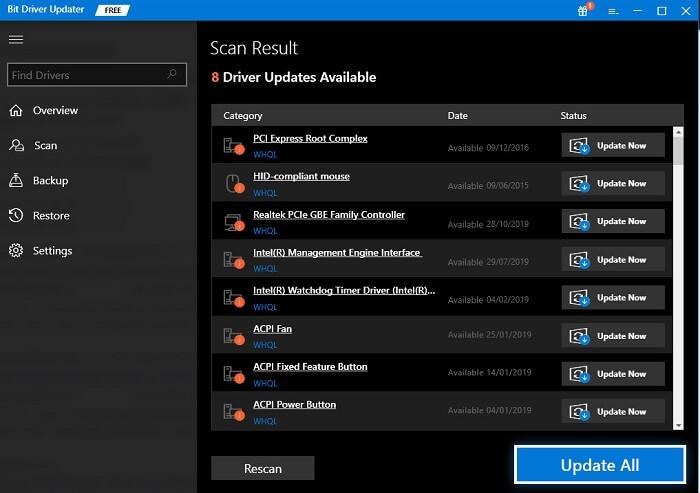
Читайте также: Microsoft повысит качество обновлений драйверов Windows 10
Заключительные слова о загрузке драйверов мыши Microsoft для Windows 10
В этом блоге мы поделились некоторыми быстрыми и простыми способами загрузки и установки последних обновлений драйвера мыши Microsoft в Windows 10. Если у вас есть дополнительные вопросы или проблемы по вышеуказанному вопросу, свяжитесь с нами через раздел комментариев. ниже. Наконец, прежде чем уйти, подпишитесь на нашу рассылку, чтобы получать самую свежую информацию о новых тенденциях в области технологий.
